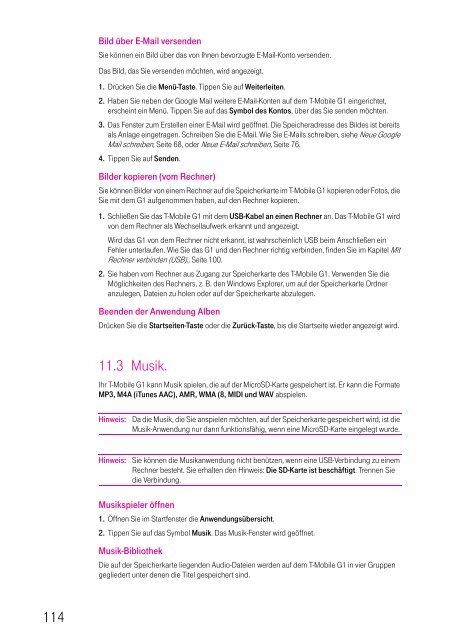T-Mobile G1, BS Android - Altehandys.de
T-Mobile G1, BS Android - Altehandys.de
T-Mobile G1, BS Android - Altehandys.de
Erfolgreiche ePaper selbst erstellen
Machen Sie aus Ihren PDF Publikationen ein blätterbares Flipbook mit unserer einzigartigen Google optimierten e-Paper Software.
114<br />
Bild über E-Mail versen<strong>de</strong>n<br />
Sie können ein Bild über das von Ihnen bevorzugte E-Mail-Konto versen<strong>de</strong>n.<br />
Das Bild, das Sie versen<strong>de</strong>n möchten, wird angezeigt.<br />
1. Drücken Sie die Menü-Taste. Tippen Sie auf Weiterleiten.<br />
2. Haben Sie neben <strong>de</strong>r Google Mail weitere E-Mail-Konten auf <strong>de</strong>m T-<strong>Mobile</strong> <strong>G1</strong> eingerichtet,<br />
erscheint ein Menü. Tippen Sie auf das Symbol <strong>de</strong>s Kontos, über das Sie sen<strong>de</strong>n möchten.<br />
3. Das Fenster zum Erstellen einer E-Mail wird geöffnet. Die Speicheradresse <strong>de</strong>s Bil<strong>de</strong>s ist bereits<br />
als Anlage eingetragen. Schreiben Sie die E-Mail. Wie Sie E-Mails schreiben, siehe Neue Google<br />
Mail schreiben, Seite 68, o<strong>de</strong>r Neue E-Mail schreiben, Seite 76.<br />
4. Tippen Sie auf Sen<strong>de</strong>n.<br />
Bil<strong>de</strong>r kopieren (vom Rechner)<br />
Sie können Bil<strong>de</strong>r von einem Rechner auf die Speicherkarte im T-<strong>Mobile</strong> <strong>G1</strong> kopieren o<strong>de</strong>r Fotos, die<br />
Sie mit <strong>de</strong>m <strong>G1</strong> aufgenommen haben, auf <strong>de</strong>n Rechner kopieren.<br />
1. Schließen Sie das T-<strong>Mobile</strong> <strong>G1</strong> mit <strong>de</strong>m USB-Kabel an einen Rechner an. Das T-<strong>Mobile</strong> <strong>G1</strong> wird<br />
von <strong>de</strong>m Rechner als Wechsellaufwerk erkannt und angezeigt.<br />
Wird das <strong>G1</strong> von <strong>de</strong>m Rechner nicht erkannt, ist wahrscheinlich USB beim Anschließen ein<br />
Fehler unterlaufen. Wie Sie das <strong>G1</strong> und <strong>de</strong>n Rechner richtig verbin<strong>de</strong>n, fin<strong>de</strong>n Sie im Kapitel Mit<br />
Rechner verbin<strong>de</strong>n (USB)., Seite 100.<br />
2. Sie haben vom Rechner aus Zugang zur Speicherkarte <strong>de</strong>s T-<strong>Mobile</strong> <strong>G1</strong>. Verwen<strong>de</strong>n Sie die<br />
Möglichkeiten <strong>de</strong>s Rechners, z. B. <strong>de</strong>n Windows Explorer, um auf <strong>de</strong>r Speicherkarte Ordner<br />
anzulegen, Dateien zu holen o<strong>de</strong>r auf <strong>de</strong>r Speicherkarte abzulegen.<br />
Been<strong>de</strong>n <strong>de</strong>r Anwendung Alben<br />
Drücken Sie die Startseiten-Taste o<strong>de</strong>r die Zurück-Taste, bis die Startseite wie<strong>de</strong>r angezeigt wird.<br />
11.3 Musik.<br />
Ihr T-<strong>Mobile</strong> <strong>G1</strong> kann Musik spielen, die auf <strong>de</strong>r MicroSD-Karte gespeichert ist. Er kann die Formate<br />
MP3, M4A (iTunes AAC), AMR, WMA (8, MIDI und WAV abspielen.<br />
Hinweis: Da die Musik, die Sie anspielen möchten, auf <strong>de</strong>r Speicherkarte gespeichert wird, ist die<br />
Musik-Anwendung nur dann funktionsfähig, wenn eine MicroSD-Karte eingelegt wur<strong>de</strong>.<br />
Hinweis: Sie können die Musikanwendung nicht benützen, wenn eine USB-Verbindung zu einem<br />
Rechner besteht. Sie erhalten <strong>de</strong>n Hinweis: Die SD-Karte ist beschäftigt. Trennen Sie<br />
die Verbindung.<br />
Musikspieler öffnen<br />
1. Öffnen Sie im Startfenster die Anwendungsübersicht.<br />
2. Tippen Sie auf das Symbol Musik. Das Musik-Fenster wird geöffnet.<br />
Musik-Bibliothek<br />
Die auf <strong>de</strong>r Speicherkarte liegen<strong>de</strong>n Audio-Dateien wer<strong>de</strong>n auf <strong>de</strong>m T-<strong>Mobile</strong> <strong>G1</strong> in vier Gruppen<br />
geglie<strong>de</strong>rt unter <strong>de</strong>nen die Titel gespeichert sind.